可变二维码打印软件中支持的二维码类型有Data Matrix、Maxi Code、Aztec、QR Code、PDF417、Aztec等等。满足了产品标签上面对于二维码码制的要求。接下来主要了解一下使用可变二维码打印软件是如何制作Aztec二维码的。

在开始制作之前先来简单了解一下什么是Aztec二维码。
Aztec二维码是1995年,由Hand HeldProducts公司的Dr.Andrew Longacre设计。它是二维矩阵代码,它的命名主要是因为条码中央的定位器有点像从高空鸟瞰Aztec金字塔,因此得名。通常用于机票和其他旅行文档以及汽车登记文档,还可以用于医院的患者识别、药物识别、样本以及特定患者相关的其他物品。
关于Aztec二维码的详解,感兴趣的可以参考文章:关于Aztec码详解。
打开在Windows系统设备下载好的可变二维码打印软件,点击新建,在“文档设置”中选择打印机,纸张大小设置的和打印机中的标签纸张大小一样的尺寸。具体操作步骤可参考文章:标签打印软件如何设置打印区域。
数据库设置
点击软件上方数据库设置,添加“TXT文本数据源”,在文本数据源管理(文件)中点击浏览(选中在电脑上面保存好的Aztec二维码数据源),——测试链接——添加;
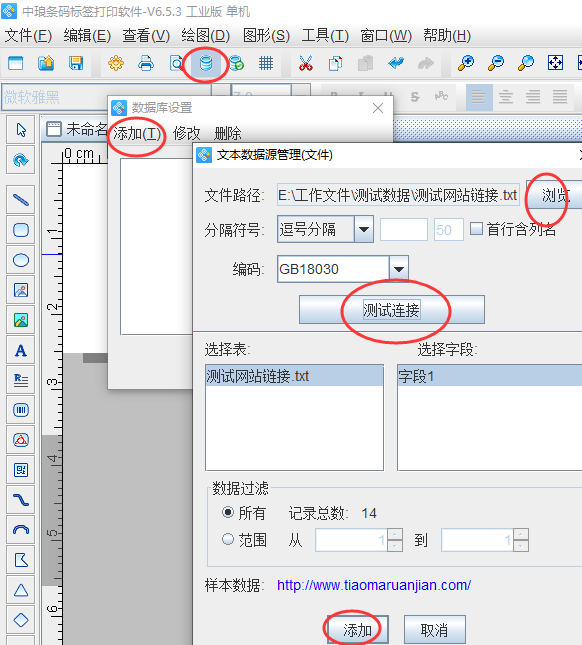
绘制二维码
点击软件左侧的“二维码”按钮,在画布上绘制一个二维码对象,双击二维码,在图形属性-条码-类型中,设置二维码类型为Aztec;
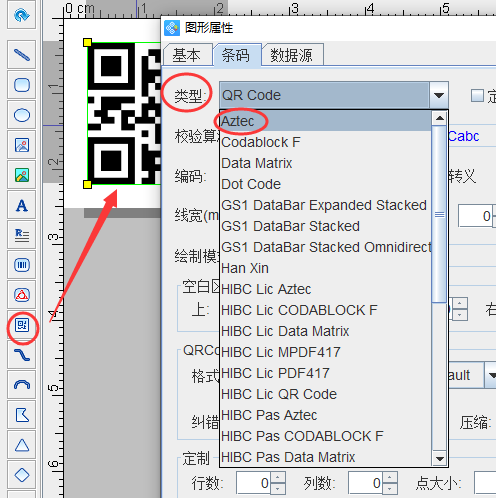
在数据源中,点击“修改”按钮,数据对象类型选择“数据库导入”点击编辑确认,效果如下图;在这里需要注意的是数据库中有多少个Aztec二维码数据,就会生成多少个Aztec二维码。
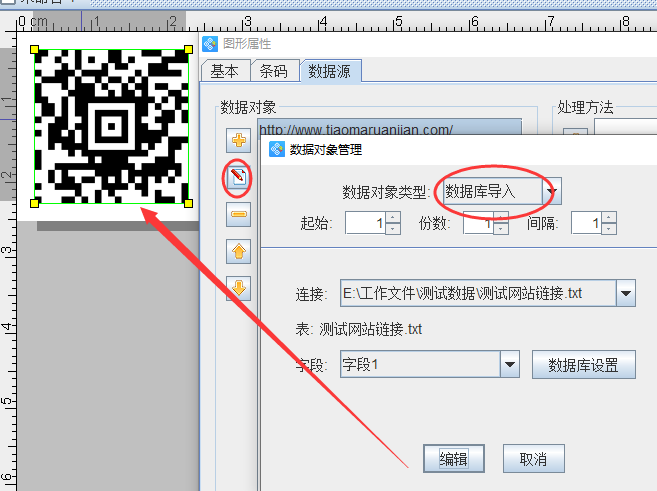
设置完成之后,可以直接点击打印,设置一下需要打印的Aztec二维码数据量,开始页码和结束页码。
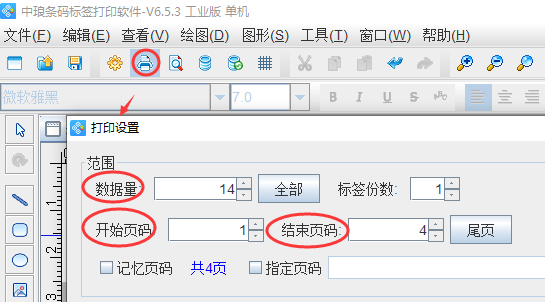
以上就是在可变二维码打印软件中制作Aztec二维码的全部操作步骤了。有需要的小伙伴,赶快下载软件进行制作吧。